امروزه اینترنت به یکی از ضروریترین ابزارهای زندگی تبدیل شده است. بسیاری از فعالیتهای روزمره ما به اینترنت وابسته هستند. از این مسأله مهمتر، خرید مودم خوب و با کیفیت است. زایکسل یکی از برندهای معتبر در بازار جهانی محسوب میشود و بخش قابل توجهی از بازار را به خود اختصاص داده است.
اگر مودم زایکسل خریداری کردهاید در ابتدا باید برای کانفیگ آن اقدام کنید. اگر این کار را بلد نیستید اصلاً نگران نباشید زیرا ما تصمیم داریم در یک مقاله جامع، اطلاعات کاملی در مورد کاربرد و معنی چراغهای مودم زایکسل را ارائه دهیم.
سپس، کانفیگ این مودم را با استفاده از متن و تصویر آموزش داده و به نکات مهم در مورد تنظیمات آن اشاره خواهیم کرد. در واقع شما در این محتوا از تنظیمات لازم جهت دریافت اینترنت گرفته تا تنظیمات امنیتی و وایرلس را آموزش خواهید دید. در نتیجه پیشنهاد میکنیم تا پایان مقاله آموزش تنظیم مودم زایکسل با ما در وب سایت برقچی همراه باشید.
کاربرد و معنی چراغهای مودم زایکسل
همانطور که میدانید تمامی مودمها دارای چراغ روی پنل جلویی خود هستند و هرکدام مفهوم مشخصی دارند. در نتیجه زمانیکه با مشکل مواجه شوید، اولین کاری که باید انجام دهید بررسی چراغهای مودم زایکسل است. چراکه عملکرد هرکدام از چراغها نشاندهنده مشکل مودم شماست.
به همین دلیل در این قسمت از محتوا جدولی تهیه کردیم تا در یک نگاه با مفهوم هریک از چراغهای مودم زایکسل آشنا شوید.
| چراغ Power | این چراغ نشاندهنده اتصال صحیح مودم به برق است. اگر این چراغ روشن و ثابت باشد، نشاندهنده این است که مودم به برق وصل شده و روشن است. |
| چراغ DSL | این چراغ نشاندهنده اتصال صحیح مودم به خط تلفن است. اگر این چراغ روشن و ثابت باشد، نشاندهنده این است که مودم به خط تلفن وصل شده و ارتباط با ISP برقرار است. |
| چراغ Internet | این چراغ نشاندهنده اتصال صحیح مودم به اینترنت است. اگر این چراغ روشن و ثابت باشد، نشاندهنده این است که مودم به اینترنت متصل شده و میتوانید از آن استفاده کنید. |
| چراغ Wireless | این چراغ نشاندهنده فعال بودن قسمت وایرلس در مودم است. اگر این چراغ روشن و ثابت باشد، نشاندهنده این است که مودم میتواند به دستگاههای دیگر از طریق شبکه Wi-Fi متصل شود. |
| چراغ LAN | این چراغ نشاندهنده اتصال صحیح یک دستگاه به مودم از طریق کابل LAN است. اگر این چراغ روشن و ثابت باشد، نشاندهنده این است که دستگاه به مودم متصل شده است. |
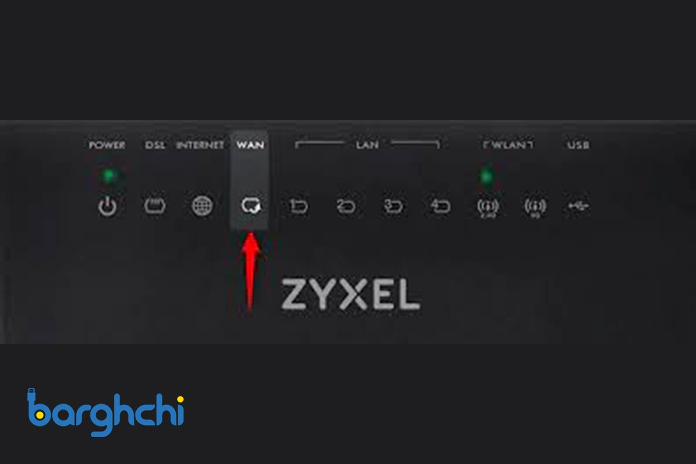
چراغهای مودم زایکسل
آموزش تنظیم مودم زایکسل
در این بخش از محتوا تصمیم داریم به آموزش تنظیم مودم زایکسل بپردازیم. این نکته را در نظر داشته باشید برای انجام تنظیمات مورد نیاز و وارد کردن مشخصات سرویس اینترنت، باید به کنسول مودم متصل شوید. حال شاید برای شما سؤال پیش بیاید چگونه میتوان به کنسول مودم Zyxel متصل شد؟ در ادامه تمام مراحل را به استفاده از متن و تصویر به شما آموزش خواهیم داد در نتیجه پیشنهاد میکنیم هر پاراگراف را با دقت مطالعه فرمایید.
ورود به صفحه تنظیمات مودم زایکسل
برای این کار ابتدا باید یک صفحه مرورگر را باز کنید. سپس آدرس IP پیشفرض مودم زایکسل (192.168.1.1) را در نوار آدرس تایپ کنید. بعد از انجام این کار صفحه زیر برای شما به نمایش در میآید، در این مرحله باید نام کاربری و رمز عبور پیشفرض مودم را وارد کنید. این اطلاعات معمولاً روی برچسب پشت مودم نوشته شدهاند. آخرین مرحله برای ورود به کنسول مودم Zyxel کلیک کردن بر روی دکمه Login میباشد.
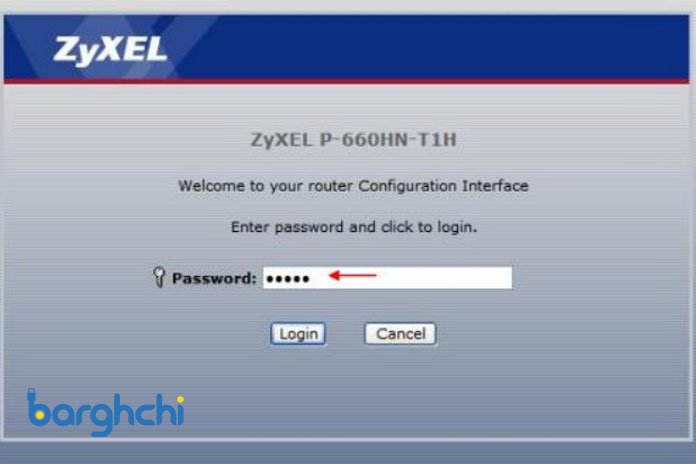
ورود به صفحه تنظیمات مودم زایکسل
پس از درج پسورد، با 3 گزینه مواجه میشوید. هرکدام از موارد حالتهای مختلف تنظیمات را نشان میدهند. در نتیجه برای تنظیمات پیشرفته گزینه Go to Advanced setup را انتخاب کرده و سپس بر روی گزینه Apply کلیک نمایید.
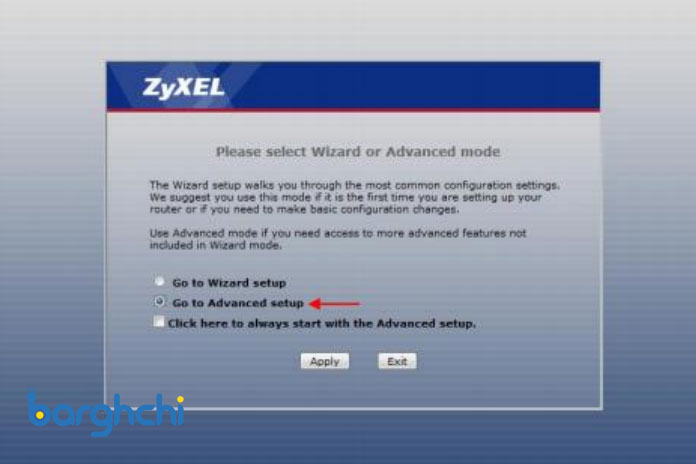
تنظیم مودم زایکسل شاتل
تنظیم مودم زایکسل برای اتصال به اینترنت
حال نوبت به تنظیم مودم زایکسل برای اتصال به اینترنت رسیده است. برای این کار ابتدا باید به سراغ تنظیمات WAN برویم. برای تنظیمات این قسمت باید 6 مرحله را پشت سر بگذارید توجه داشته باشید تمام این مراحل در تصویر زیر قابل مشاهده است. در نتیجه هر زمان با مشکل مواجه شدید میتوانید از تصویر زیر کمک بگیرید.
- به بخش Network بروید.
- روی گزینه WAN کلیک کنید.
- در بخش Encapsulation، گزینه PPPoE را انتخاب کنید.
- نام کاربری و رمز عبور اینترنت خود را که از شرکت هایوب دریافت کردهاید، در فیلدهای مربوطه وارد کنید.
- مقادیر 0VPI و 35VCI را در فیلدهای مربوطه وارد کنید.
- روی دکمه Apply کلیک کنید.
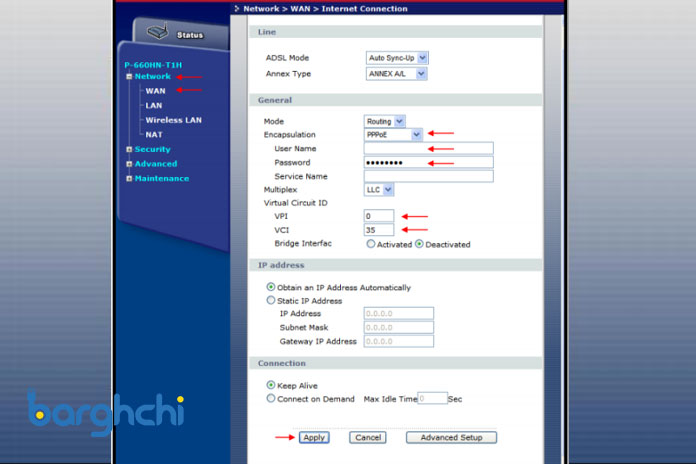
تنظیم مودم زایکسل برای اتصال به اینترنت
حتما بخوانید:
تنظیمات وایرلس مودم زایکسل
تنظیمات وایرلس مودم زایکسل به سه بخش اصلی تقسیم میشود. در واقع شما باید بتوانید از نام وای فای گرفته تا پسورد مودم زایکسل و پروتکلهای امنیتی را به بهترین نحو ممکن تنظیم کنید. چراکه هریک از این بخشها کاربرد مختص به خود را دارند.
شایان ذکر است بدانید در ابتدا باید به بخش Network بروید و روی گزینه LAN Wireless کلیک کنید. توجه داشته باشید در قسمت Name Network نامی را برای شبکه بیسیم خود انتخاب کنید. این نام باید بین 1 تا 32 کاراکتر باشد و میتواند شامل حروف، اعداد و نمادها باشد.
این نکته را در نظر داشته باشید مودم به صورت پیشفرض کلمه عبوری برای شبکه بیسیم ندارد. برای محافظت از شبکه خود و جلوگیری از ورود افراد غیرمجاز، در قسمت Mode Security، گزینه PSK-WPA را انتخاب کنید. پس از انجام این تغییر، یک پنجره جدید برای وارد کردن Password به نام key Shared-Pre باز میشود. یک رمز بین 8 تا 63 کاراکتر وارد کنید.
این رمز باید شامل حروف بزرگ و کوچک، اعداد و نمادها باشد. در انتها باید بر روی دکمه Apply در پایین صفحه کلیک کنید تا تنظیماتی که انجام داده اید اعمال شود.
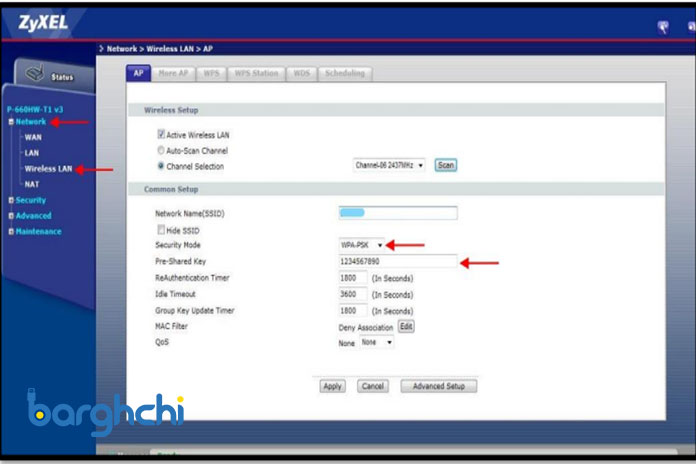
تنظیمات وایرلس مودم زایکسل
حتما بخوانید:
- آموزش تصویری تغییر رمز وای فای انواع مودم (0 تا 100)
- آموزش تغییر نام شبکه وای فای مودم (SSID)
- آموزش مخفی کردن وای فای مودم
- بهترین روش برای تقویت وای فای مودم
نتیجه گیری
در این محتوا تنظیمات بخشهای مختلف مودم زایکسل را با استفاده از متن و تصویر ارائه کردیم. در نتیجه اگر تمام بخشها را به خوبی مطالعه کنید مطمئناً میتوانید کانفیگ مودم را به بهترین نحوه ممکن انجام دهید. اگر بعد از پایان مراحل کانفیگ مودم با مشکل مواجه شدید به بررسی مفهوم چراغها بپردازید زیرا این بخش میتواند در رفع مشکل به شما کمک شایانی کند.
در نتیجه، میتوان گفت که تنظیمات مودم زایکسل کار چندان پیچیدهای نیست و با چند مرحله ساده میتوانید آن را انجام دهید. با تنظیمات صحیح مودم، میتوانید از اینترنت خود به بهترین شکل ممکن استفاده کنید و امنیت شبکه خود را نیز تضمین نمایید. در نهایت امیدواریم اگر بعد از کانفیگ و بررسی مفهوم چراغها نتوانستید مشکل را برطرف کنید، کامنت بگذارید تا بتوانیم شما را راهنمایی کنیم.
سوالات متداول
آدرس ورود به صفحه تنظیمات مودم زایکسل چیست؟
آدرس ورود به صفحه تنظیمات مودم زایکسل، 192.168.1.1 است. این آدرس را میتوانید در مرورگر وب خود تایپ کنید تا وارد صفحه تنظیمات مودم شوید.
یوزنیم پسورد صفحه لاگین مودم زایکسل چیست؟
نام کاربری و رمز عبور پیشفرض مودم زایکسل معمولاً admin است. این اطلاعات معمولاً روی برچسب پشت مودم نوشته شدهاند.














دیدگاه شما
اولین نفری باشید که نظر میدهید